Tiedostojen purkaminen Linuxissa - 8 helppoa menetelmää
3 min. lukea
Julkaistu
Lue ilmoitussivumme saadaksesi selville, kuinka voit auttaa MSPoweruseria ylläpitämään toimitustiimiä Lue lisää

Etkö tiedä kuinka purkaa tiedostoja Linuxissa? Tätä varten voit käyttää:
1. Unzip-komennon käyttäminen
Linuxissa unzip-komento purkaa tiedostot pakatusta ZIP-arkistosta ja sitten palauttaa ne alkuperäiseen hakemistorakenteeseensa ja muotoonsa.
Paina vain CTRL + ALT + T avataksesi terminaalin, kirjoita "pura tiedostonimi.zip", ja osui enter.

Minun tapauksessani unzip-komento purkaa "file1.zip" -arkiston.
2. Tar-komennon käyttäminen
tar arkistoi ja niputtaa useita hakemistoja ja tiedostoja yhdeksi tiedostoksi. Lisäksi tätä komentoa käytetään helpottamaan jakelua, tehokasta tallennusta ja varmuuskopiointia.
Jos haluat purkaa tiedoston tar-komennolla, kirjoitan "tar tiedostonimi.tar.xz".
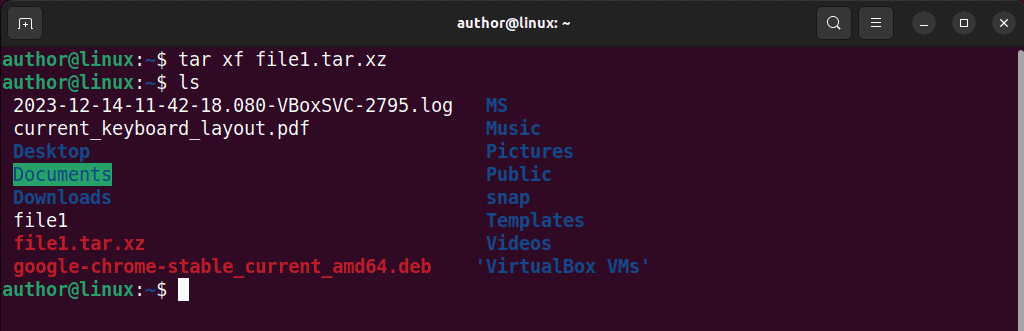
3. Käytä gzip-komentoa
gzip käyttää GNU zip -algoritmia pakata tiedostoja, pienennä niiden kokoa ja luo pakattu tiedosto ".gz” laajennus. Lisäksi voit suorittaa sen myös tiedostojen purkamiseksi järjestelmässäsi.
Tätä varten suoritan "gzip -d tiedostonimi.gz”Komento.
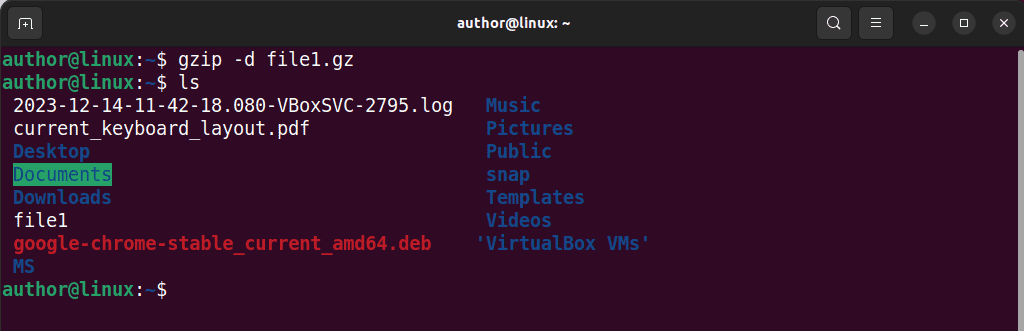
4. Gunzip-komennon käyttäminen
Samoin gunzip-komento käytetään myös tiedostojen purkaminen pakattu gzip:llä. Tarkemmin sanottuna se palauttaa ne alkuperäiseen tilaan.
Tätä tarkoitusta varten kirjoitan "gunzip-tiedoston nimi”komento ja paina enter.

5. Käytä xz-komentoa
xz käyttää LZMA-pakkausalgoritmi tiedostojen pakkaamiseen. Kuitenkin lisäämällä "-d” -optio pakottaa xz:n purkamaan tai purkamaan annetun tiedoston.
Nyt toteutan"xz -d tiedostonimi.xz"terminaalissani.

6. bunzip2-komennon käyttäminen
- bunzip2 apuohjelma on tottunut pura bzip2:lla pakatut tiedostot. Näin ollen se palauttaa ne alkuperäiseen muotoonsa.
Alla suoritan "bunzip2 tiedostonimi.bz2”Komento.

7. 7z-komennon käyttäminen
7z otteet tiedostoja pakatut 7z-arkistot. Lisäksi se tarjoaa erilaisia salausvaihtoehtoja ja tukee myös useita pakkausmenetelmiä.
Jos haluat purkaa .7z-päätteellä päättyvän tiedoston, kirjoitan "7z e tiedostonimi.7z".
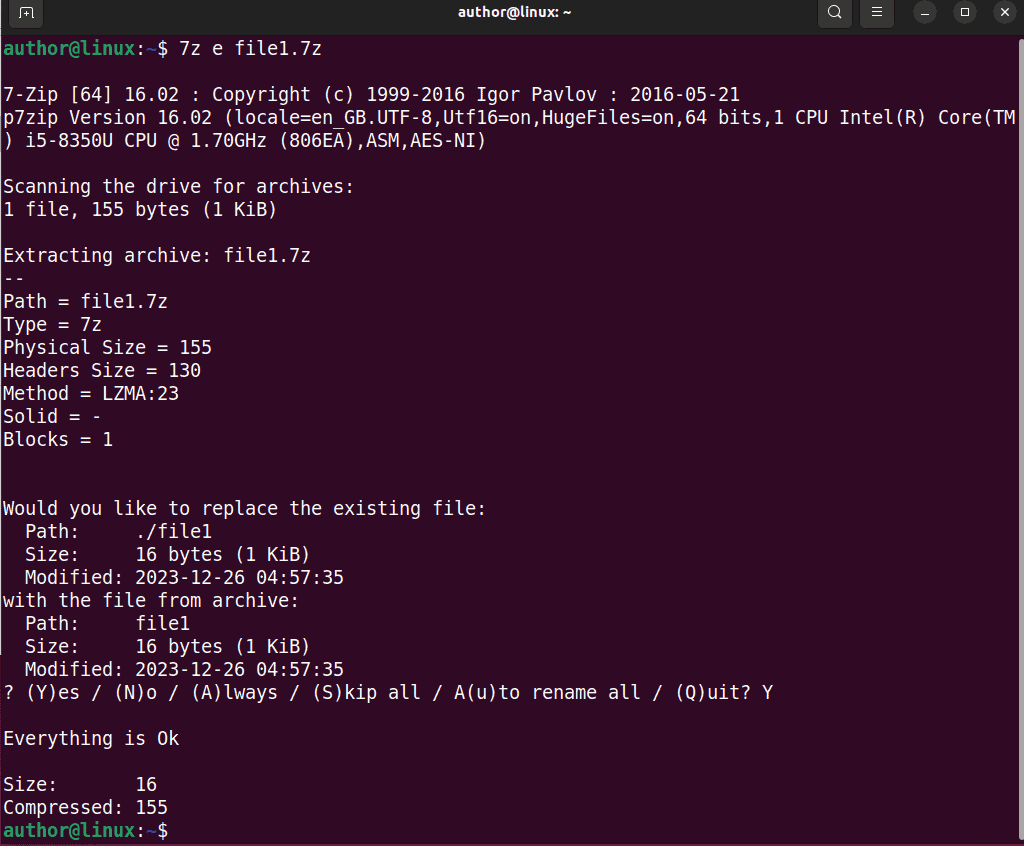
8. GUI:n käyttö
Voit myös käyttää GUI:ta tai graafista käyttöliittymää tiedostojen purkamiseen helposti.
Esimerkiksi purkaaksesi "testfile.zip", napsautan sitä hiiren kakkospainikkeella ja valitsen "Ote…” -vaihtoehto pikavalikosta.
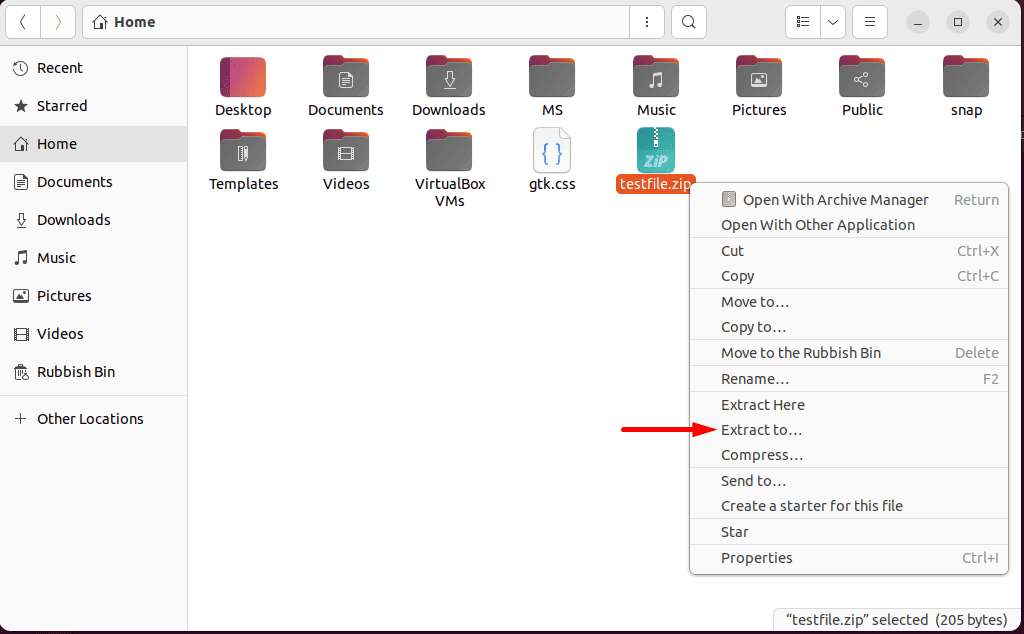
Selailen sitten haluamasi määränpää mihin minun on tallennettava purettu versio ja napsauta "valita".
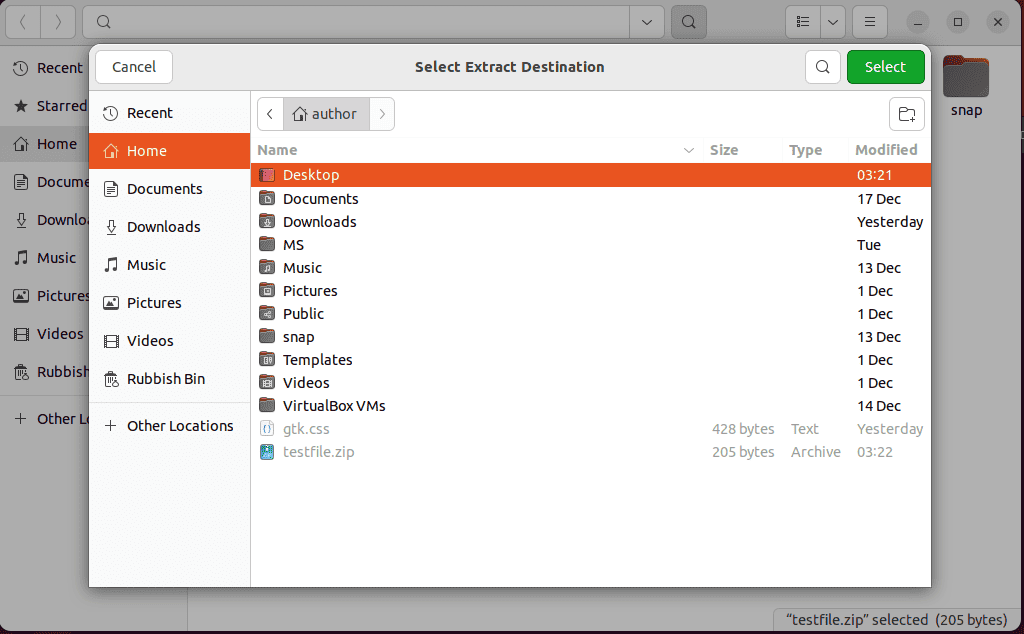
Tämän seurauksena haluttu kansio sisältää nyt puretun "testfile”-Versio.
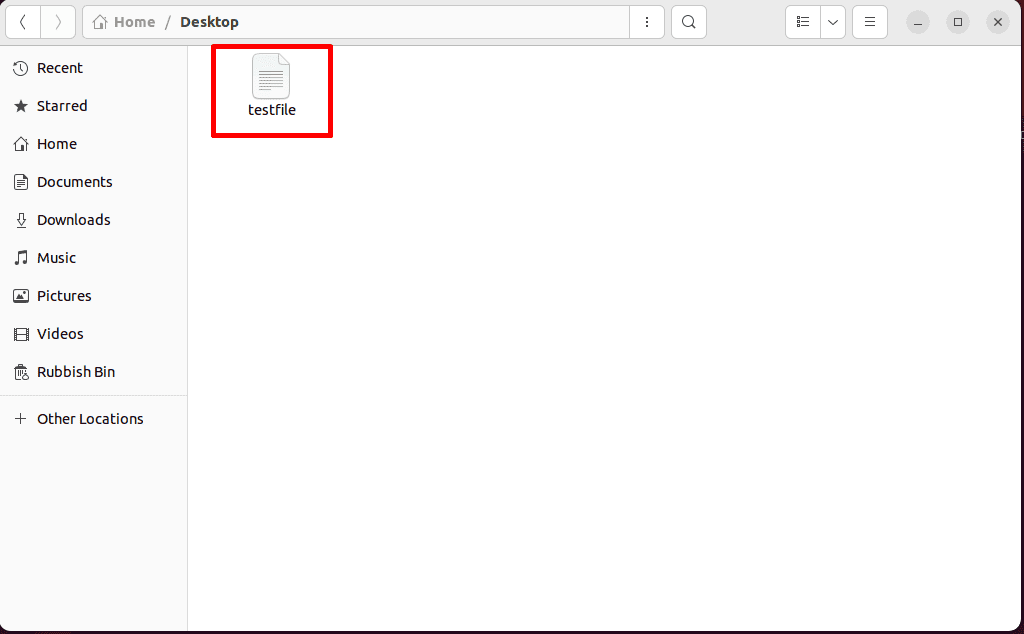
Saatat myös olla kiinnostunut:
- Linux-luetteloryhmät
- Leikkaa tiedosto Linux
- Linux Poista käyttäjä ryhmästä
- Kuinka poistaa käyttäjä Linuxissa
- Siirrä hakemisto Linux
Joten nyt tiedät kuinka purkaa tiedostoja Linuxissa. Voit vapaasti jakaa palautteesi alla olevissa kommenteissa!








